Kako izbrisati zaslon naredbenog retka sustava Windows
Što treba znati
- U naredbeni redak upišite: cls i pritisnite Unesi. Time se briše cijeli zaslon aplikacije.
- Zatvorite i ponovno otvorite naredbeni redak. Kliknite na x u gornjem desnom kutu prozora da ga zatvorite, a zatim ga ponovno otvorite kao i obično.
- pritisni ESC tipku za brisanje retka teksta i povratak na naredbeni redak.
Ovaj članak objašnjava kako izbrisati zaslon u aplikaciji Command Prompt u sustavu Windows. Možete koristiti jednostavnu naredbu ili jednostavno zatvoriti i ponovno otvoriti naredbeni redak. Na kraju ovog uputstva imamo i bonus odjeljak za brisanje retka, znaka ili riječi.
Obrišite zaslon naredbenog retka pomoću naredbe
Za razliku od mnogih stvari na vašem računalu, ne postoji nekoliko načina za brisanje zaslona u naredbenom retku. Postoji jedna osnovna naredba koja će ekran riješiti njegove povijesti.
Upišite sljedeću naredbu i pritisnite Unesi:
clsTada ćete imati lijep i čist zaslon naredbenog retka na kojem možete početi iznova.
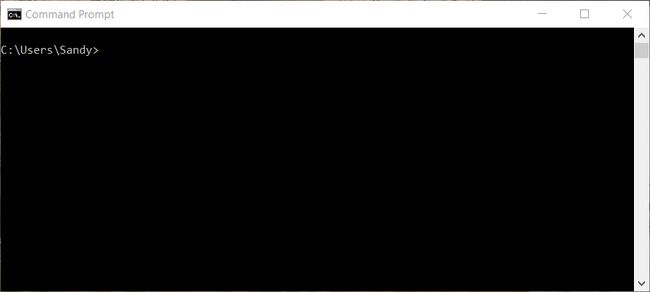
Očistite zaslon zatvaranjem i ponovnim otvaranjem naredbenog retka
Ako iz nekog razloga ne možete izdati gornju naredbu za brisanje zaslona, samo zatvorite i zatim otvorite naredbeni redak opet.
Možda je vaša tipkovnica na fritzu ili ima slomljenu tipku C, L ili S. (Hej, stvari se događaju!)
Zatvorite naredbeni redak klikom na x u gornjem desnom kutu prozora. Također možete desnom tipkom miša kliknuti ikonu na traci zadataka i odabrati Zatvori prozor.

Zatim ga ponovno otvorite kao i inače i ponovno ste u zapovijedi.
Da biste brzo izašli i zatvorili naredbeni redak u isto vrijeme, upišite: Izlaz i pogodio Unesi.
Bonus: Očistite tekst na zaslonu naredbenog retka
Možda ne morate nužno izbrisati cijeli zaslon naredbenog retka, već samo trenutni redak ili neki tekst u njemu. Evo nekoliko korisnih pritisaka na tipke koje treba imati na umu.
- Pobjeći: Izbrišite trenutni redak teksta; uklanja tekst i pomiče vaš kursor natrag na prompt.
- Backspace: Izbrišite jedan znak lijevo od kursora.
- Ctrl+Backspace: Izbrišite jednu riječ lijevo od kursora.
- Ctrl+C: Zaustavite redak koji upisujete ili naredbu koju izvodite i prijeđite na novi prompt u sljedećem retku.
Ako ste novi u korištenju naredbenog retka u sustavu Windows, pogledajte naš Hakovi naredbenog retka.
Pitanja
-
Kako mogu izbrisati povijest naredbenog retka u sustavu Windows?
Vaša povijest naredbi se briše svaki put kada zatvorite naredbeni redak. Zatvorite prozor ručno ili upotrijebite Alt+F4 tipkovni prečac.
-
Kako mogu vidjeti popis svih naredbenih prompta?
Koristiti naredba za pomoć: Unesi Pomozite da biste vidjeli popis dostupnih naredbi. Da biste dobili više informacija o određenoj naredbi, upišite Pomozite naziv naredbe.
